Se lavori frequentemente con diversi PDF o file immagine, diventa disordinato e complicato inviare o gestire tutto singolarmente. Il desiderio di raggruppare i documenti è quindi più che comprensibile. Con Adobe Acrobat hai la possibilità di unire facilmente più file in un unico PDF – e il tutto avviene in modo rapido e semplice. In questo articolo ti spiego come attuare efficacemente questa operazione e ti fornisco alcuni utili suggerimenti per l'uso di Acrobat.
Risultati principali
- Puoi unire direttamente più file nel gestore file con un clic destro.
- La fusione avviene rapidamente ed è facile da usare.
- Ci sono numerose opzioni per personalizzare il documento finale, come segnalibri, portfolio PDF e altro.
Guida passo dopo passo
Per unire più file PDF, segui questi passaggi:
Passo 1: Selezionare i file
Raccogli tutti i file PDF o immagine che desideri unire. Idealmente, dovresti averli salvati in una sola cartella. Questo rende molto più facile la selezione.
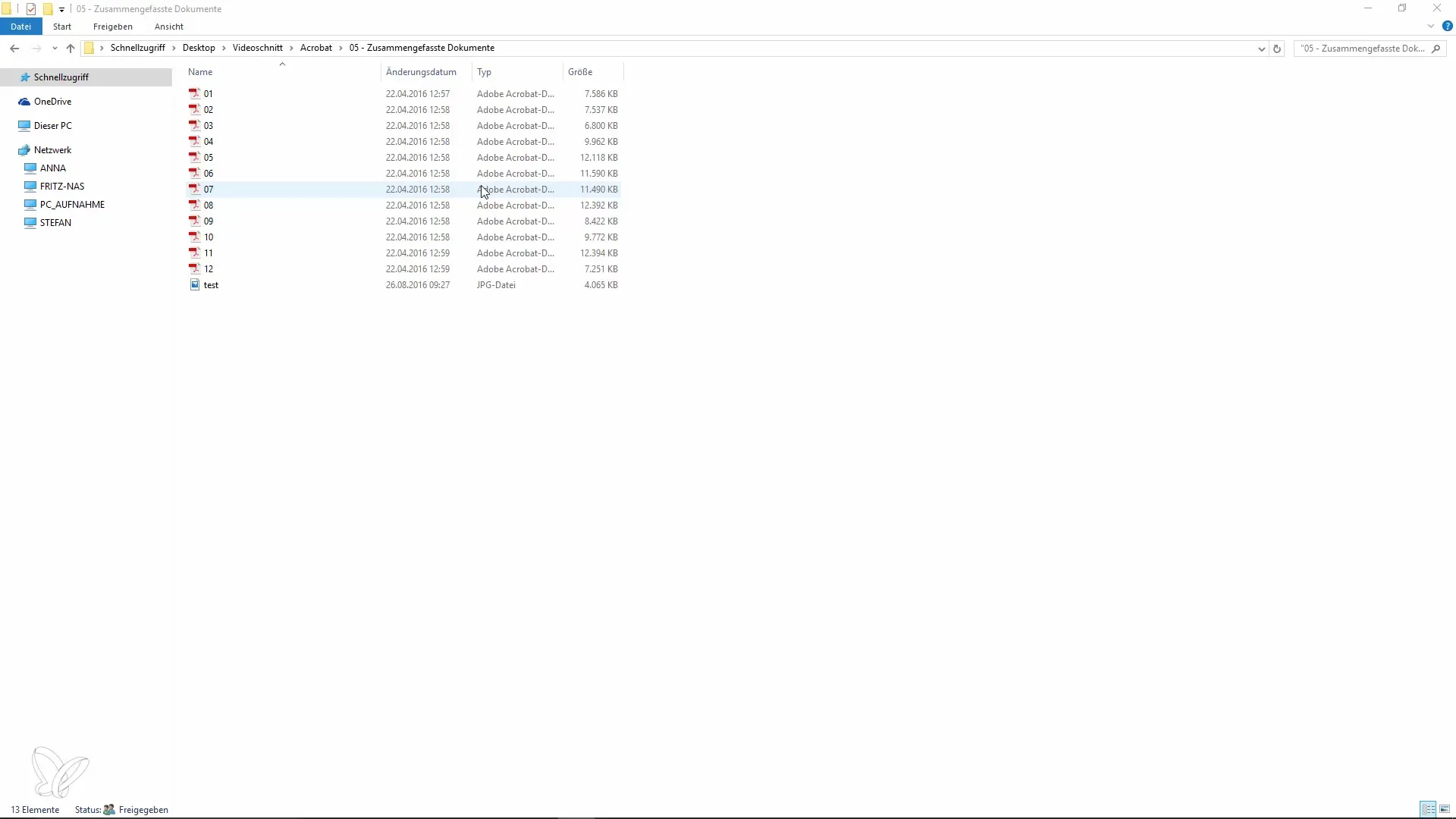
Passo 2: Unire i file
Apri il gestore file e naviga nella cartella che contiene i file raccolti. Seleziona i file desiderati tenendo premuto il tasto Ctrl e fai clic destro sulla selezione. Dovresti vedere un'opzione chiamata "Unire" nel menu contestuale. Questa funzione avvia direttamente Adobe Acrobat.
Passo 3: Ordinare i file
Per impostare l'ordine dei file nel nuovo documento PDF, si aprirà l'anteprima di Acrobat. Qui puoi trascinare i documenti nella posizione desiderata tramite drag-and-drop.
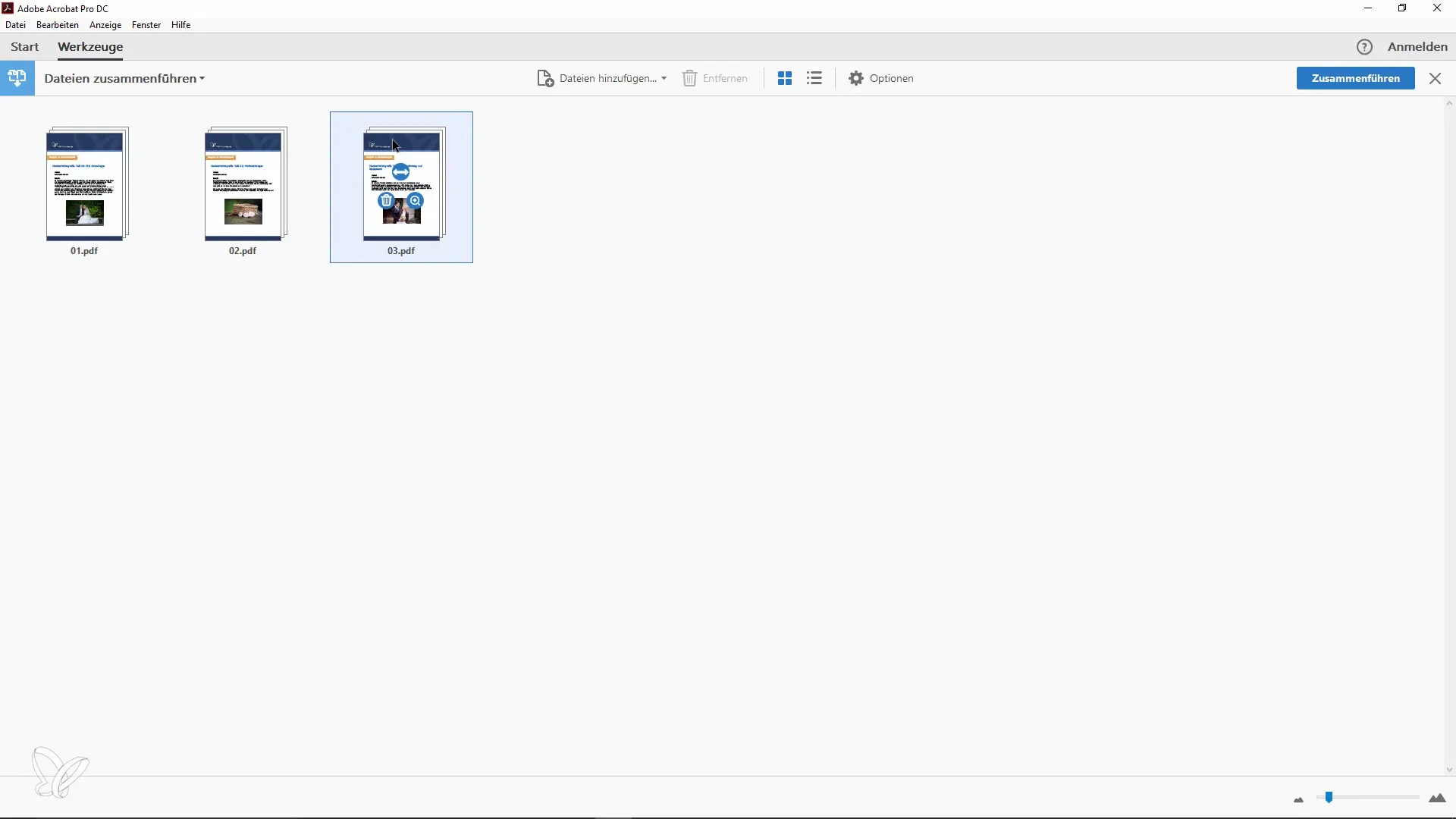
Passo 4: Unire il documento
Dopo aver impostato l'ordine desiderato dei file, fai clic su "Unire". In un attimo creerai un nuovo documento PDF che integra tutti i file selezionati.
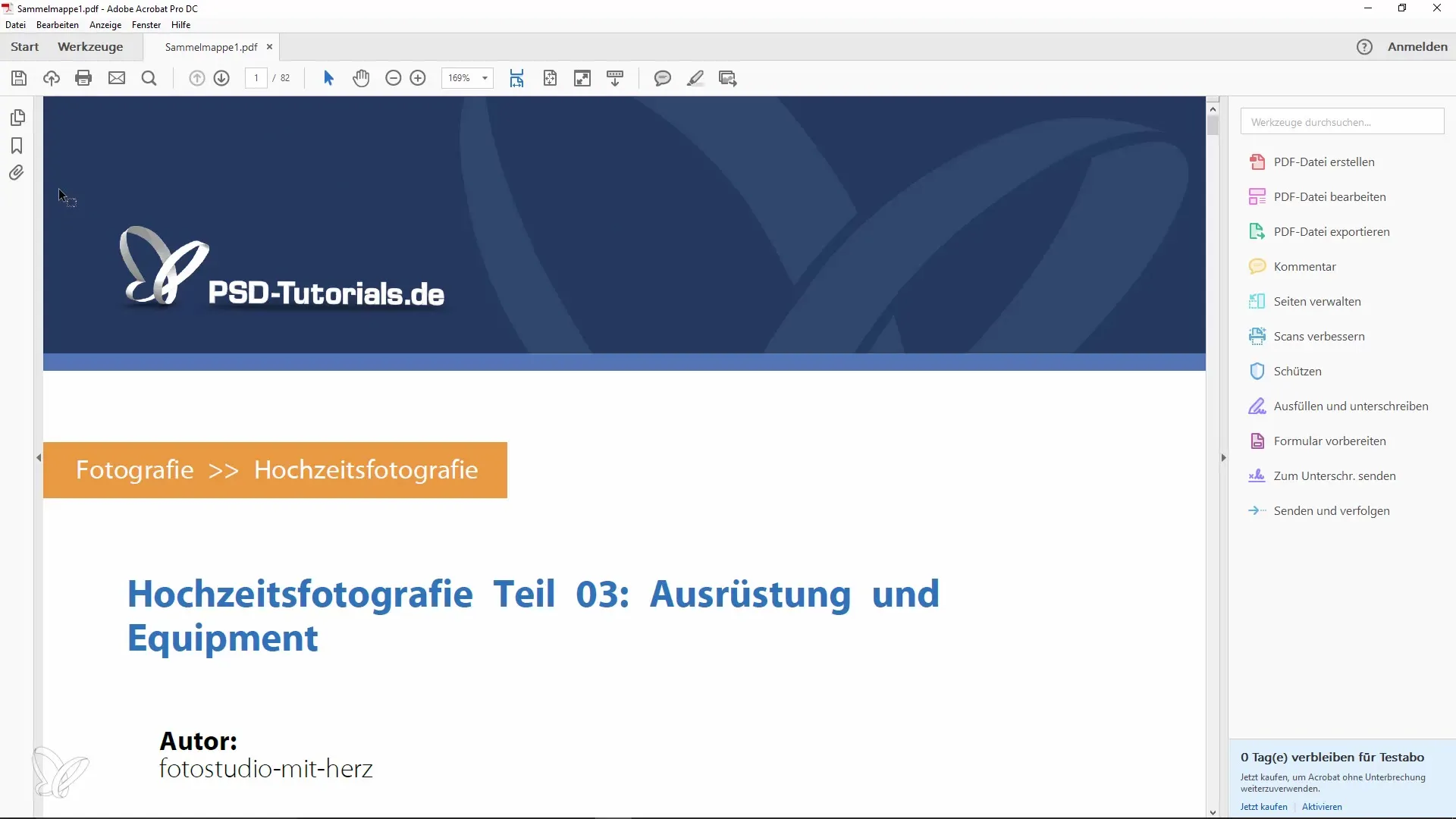
Passo 5: Controllare il numero di pagine
Guarda il numero totale di pagine nel nuovo documento. Questa informazione può essere utile, ad esempio, se hai bisogno del numero di pagine per un rapporto o un riepilogo.
Passo 6: Metodo alternativo
Se non trovi l'opzione "Unire" nel menu contestuale, puoi aprire Adobe Acrobat direttamente. Da lì, seleziona l'opzione "Unire file in un unico documento PDF". Questo ti permette anche di aggiungere file tramite drag-and-drop o di selezionarli manualmente.
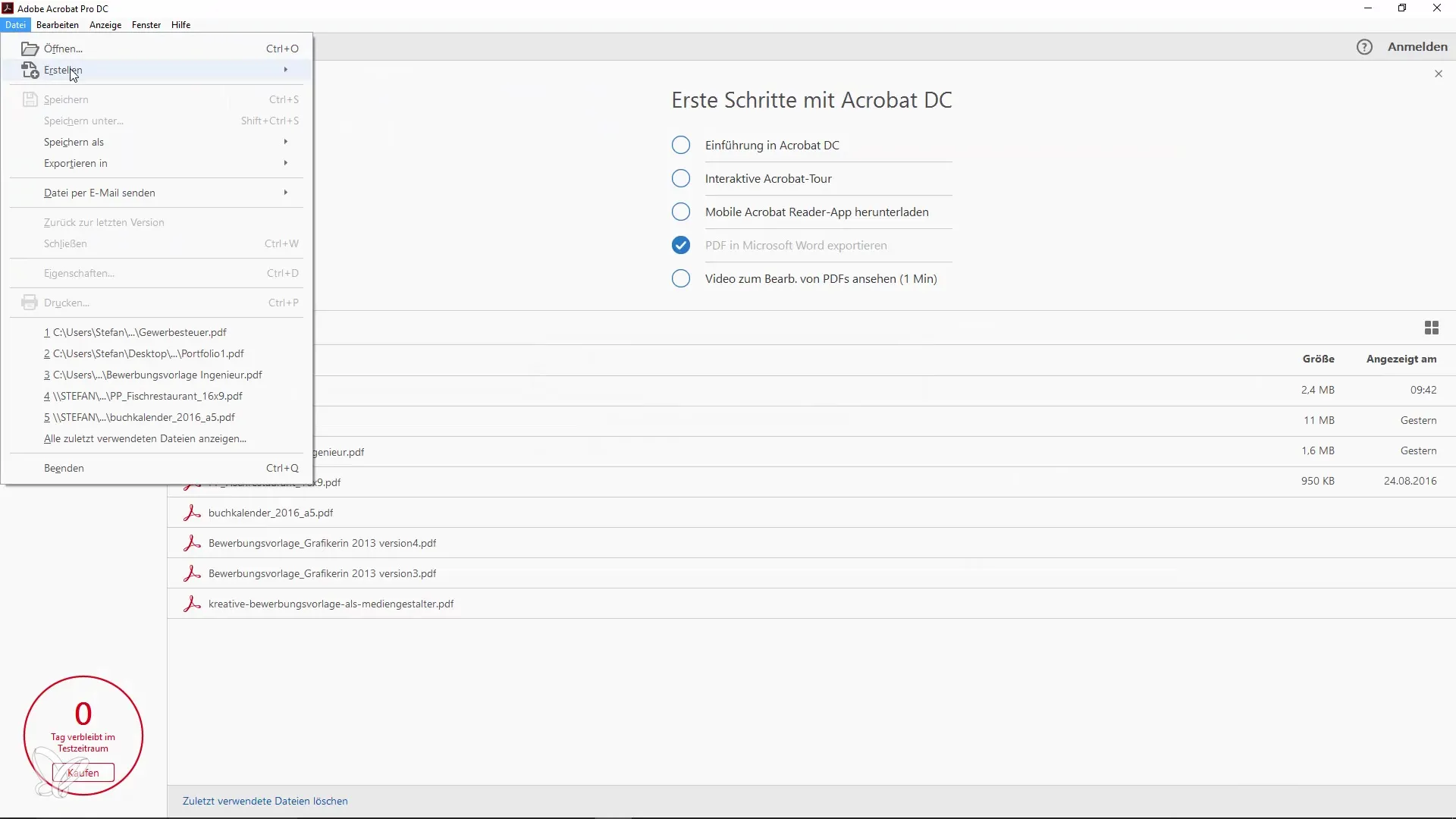
Passo 7: Personalizzare le opzioni
Prima di creare il documento PDF finale, hai a disposizione diverse opzioni per personalizzare il documento. Puoi decidere se generare segnalibri o se salvare il documento come portfolio PDF.
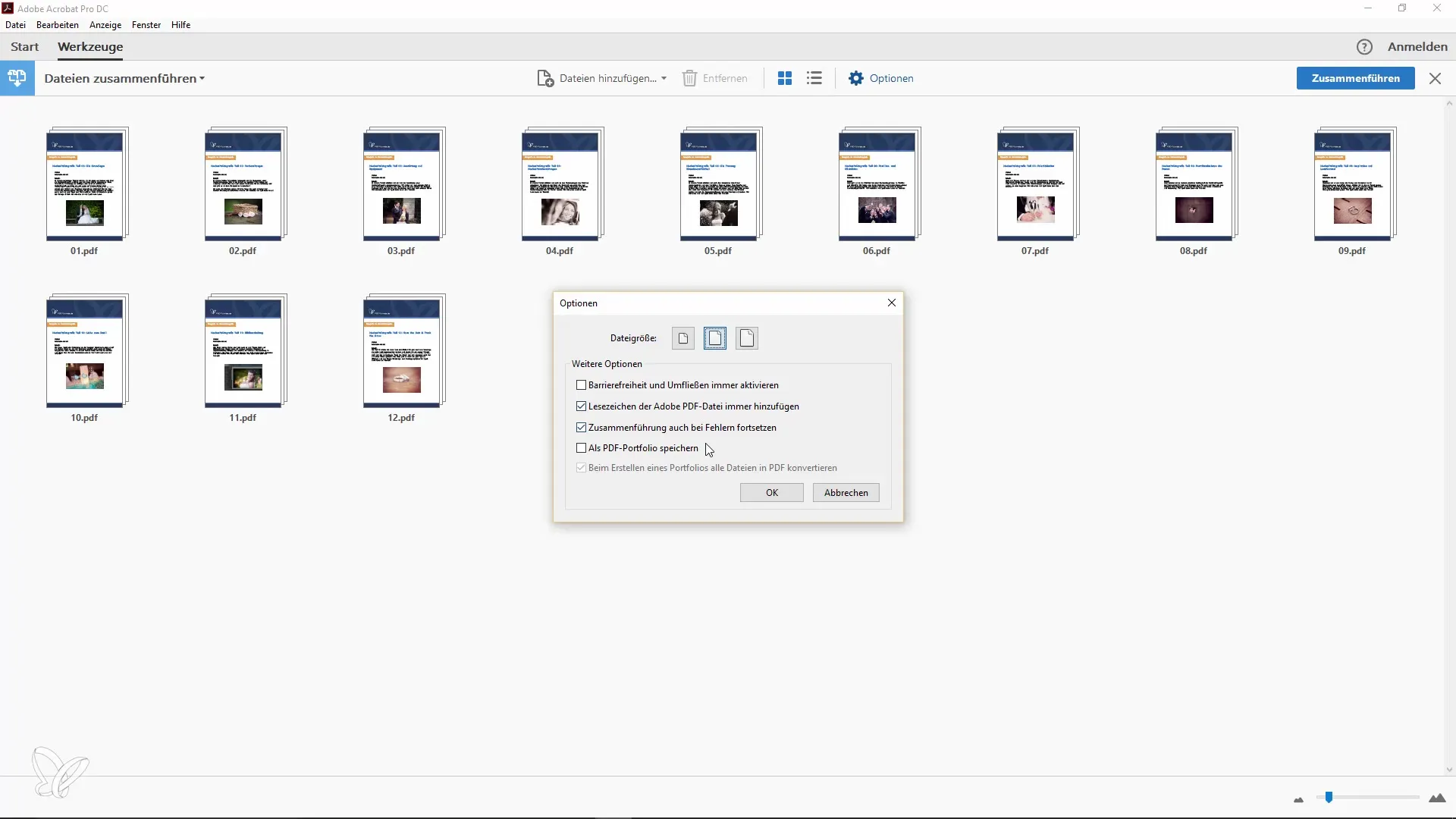
Passo 8: Unire e salvare
Fai nuovamente clic su "Unire". Di solito non richiede molto tempo e subito dopo avrai un nuovo documento con il numero di pagine desiderato.
Passo 9: Modificare il documento
Se desideri effettuare ulteriori modifiche al tuo nuovo PDF, come eliminare pagine o spostarle all'interno del documento, puoi farlo anche in Adobe Acrobat. Questo è particolarmente utile se hai integrato campagne pubblicitarie o simili nel tuo PDF che non desideri inviare.
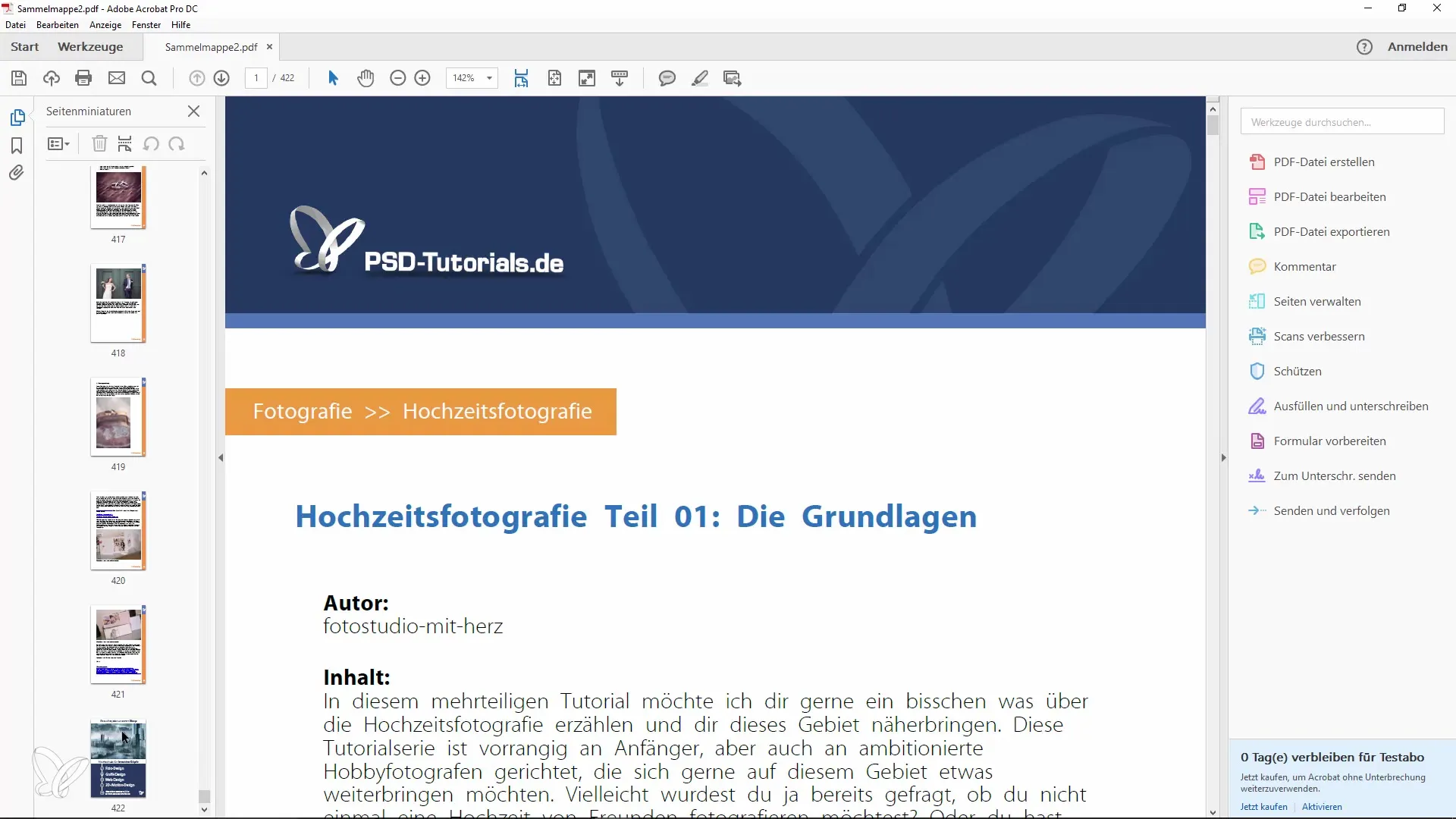
Passo 10: Convertire immagini in PDF
Puoi anche convertire immagini in file PDF. Trascina semplicemente l'immagine in Acrobat, e il programma la convertirà per te in un documento PDF. Leggilo e, se necessario, uniscilo con altri PDF.
Passo 11: Salvare il documento PDF finale
Non dimenticare di salvare il tuo documento PDF finale. Puoi farlo direttamente tramite il menu o con un semplice comando "Salva".
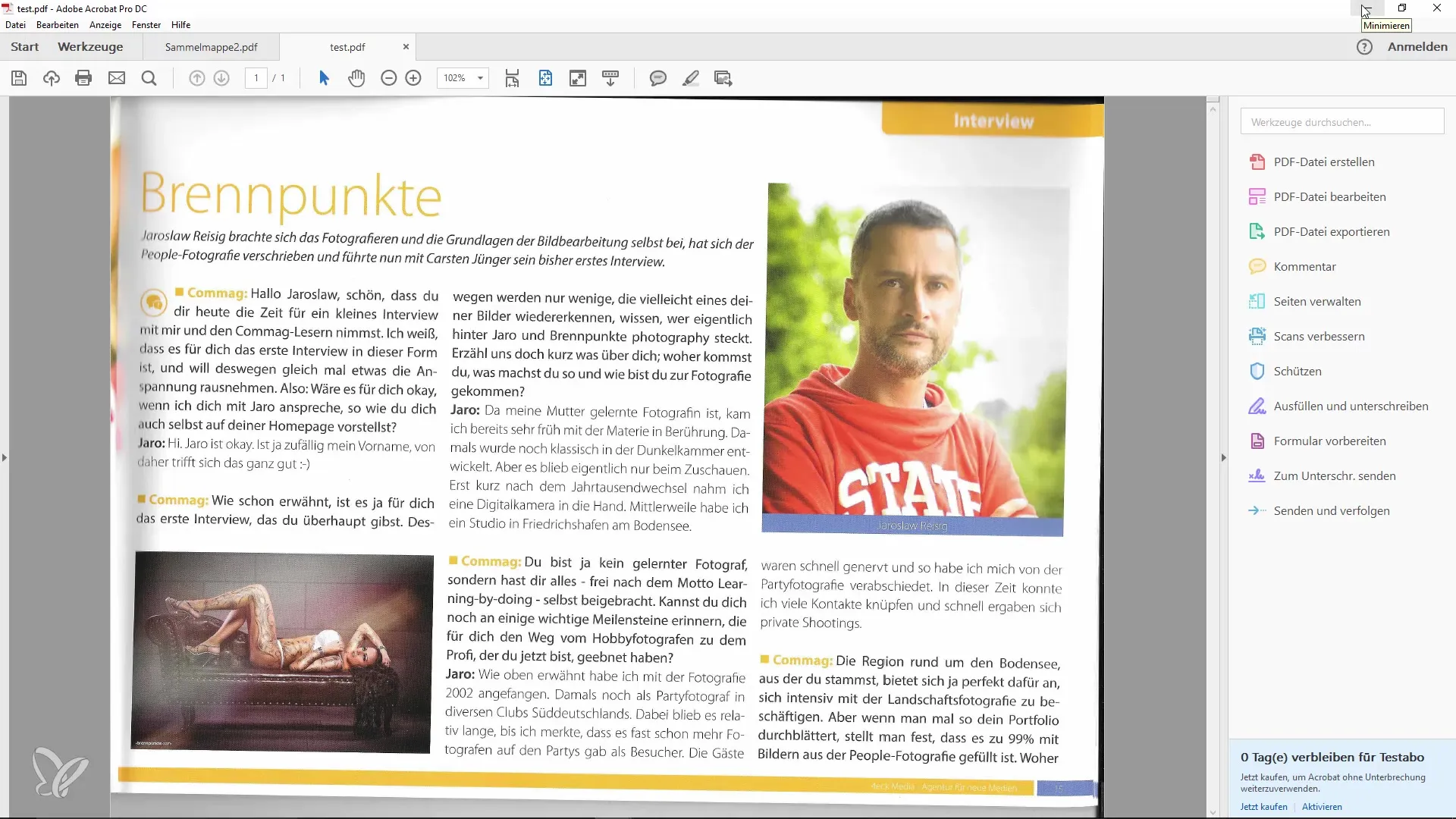
Riepilogo – Unire più file in un PDF – Facile e Salvaspazio
Unire più documenti in un unico file PDF in Adobe Acrobat è semplicissimo. Con pochi passaggi puoi rendere il tuo lavoro più efficiente e aumentare la chiarezza. Ricorda di considerare anche l'ordine dei file e di utilizzare le diverse opzioni di modifica per rendere il documento ottimale.
Domande frequenti
Di cosa ho bisogno per unire più file in Acrobat?Hai bisogno di Adobe Acrobat per utilizzare la funzione "Unire".
Quanto tempo ci vuole per unire?Di solito, il processo richiede solo pochi secondi, a seconda del numero di file.
Posso anche convertire immagini in un PDF?Sì, le immagini possono essere convertite direttamente in Adobe Acrobat in PDF e unite.
Cosa posso fare se l'opzione Unire non viene visualizzata?In questo caso, puoi aprire direttamente Adobe Acrobat e selezionare dal menu "Unire file in un unico documento PDF".
Posso cambiare l'ordine delle pagine nel nuovo documento PDF?Sì, puoi spostare le pagine in modalità anteprima tramite drag-and-drop nella posizione desiderata.


